coincheck(コインチェック)の口座開設方法(登録手順)を画像入りで解説しています。コインチェックの特徴や各種手数料に取扱通貨銘柄一覧も記載しています。
コインチェック(coincheck)取引所
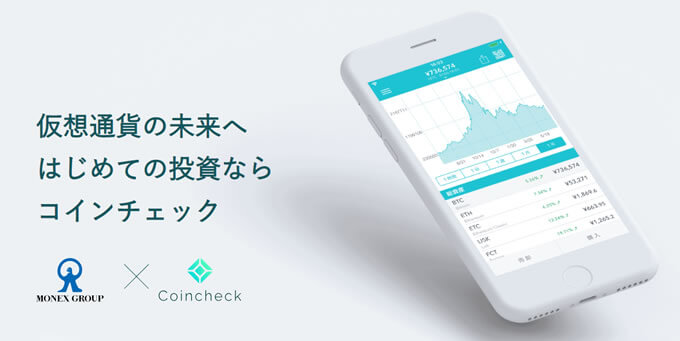
coincheck(コインチェック)は国内で最も多くのビットコインの取引が行われている国内最大級の仮想通貨取引所です。
初心者にもやさしいサイト設計と専用アプリでユーザー数も国内トップクラスです。
コインチェックは東証プライム上場企業のマネックスグループが主要株主で、本体のコインチェックも米ナスダックに上場済みです。
セキュリティと使いやすさを追求している取引所なので、まず初めに登録する仮想通貨取引所としてもおすすめです。
| 会社名 | コインチェック株式会社 英語表記:Coincheck, Inc. |
|---|---|
| 登録番号 | 関東財務局長 第00014号 |
| 設立 | 2012年8月28日 |
| 資本金 | 385百万円 |
| 加入協会 | 日本暗号資産等取引業協会 日本ブロックチェーン協会 日本暗号資産ビジネス協会 日本ネットワークセキュリティ協会 |
| HP | Coincheck |
コインチェックの特徴
コインチェックの主な特徴は以下
- 初心者にも使いやすいサイト
- 専用アプリが見やすくて便利
- 多くの仮想通貨を取扱っている
①初心者にも使いやすいサイト

コインチェックの一番の魅力は、投資初心者や仮想通貨入門者でもダントツに使いやすいサイト設計です。
無駄な機能を省くことにより、シンプルかつ分かりやすい作りになっているので、戸惑うことなく仮想通貨の売買ができますよ。
②専用アプリが見やすくて便利
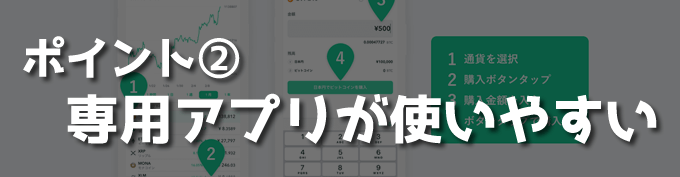
コインチェック専用アプリの見やすさと便利さも非常に魅力的です。
アプリを使うと、最短で3タップの10秒で通貨の売買ができるので、取引タイミングを逃すことがありません。
③多くの仮想通貨を取扱っている
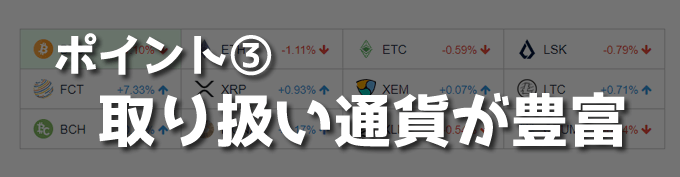
コインチェックは多くの仮想通貨の取扱いがあり国内最大級の取り扱い通貨数になっています。
国内ではコインチェックでしか買えない厳選されたアルトコインが次々に上場していくので、投資の幅が広がるのも魅力的です。
コインチェックの口座開設方法
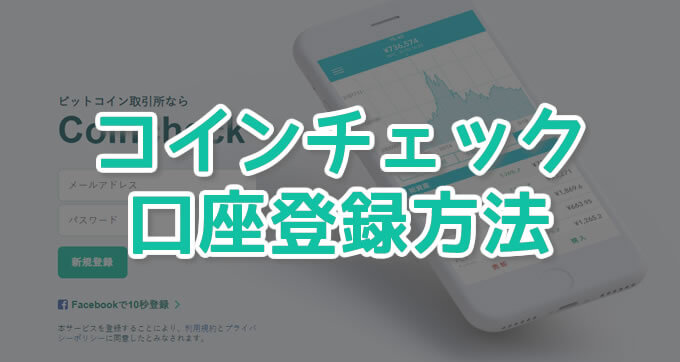
コインチェックの口座開設方法はとても簡単です。以下の3ステップの最短5分でアカウントを作成することができますよ。
またここではパソコンのブラウザからの登録方法を紹介していますが、スマホからの口座開設の流れや手順もPCと同じです。
- アカウント登録
- SMS認証を行う
- 本人確認書類の提出
まずは下記のリンクからコインチェック公式サイトのトップ画面(ログイン画面)に移行します。
①アカウント登録
- STEP1ユーザー登録
はじめに、ユーザー登録を行います。メールアドレスとパスワードを設定しましょう。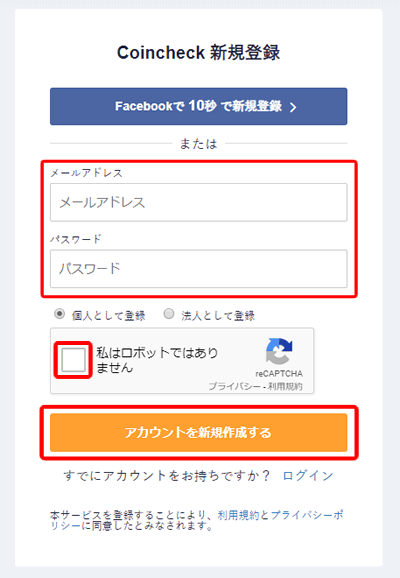
メールアドレスとパスワードを入力、「私はロボットではありません」にチェックを入れて「アカウントを新規作成する」を押します。
パスワードは誕生日や他の取引所のパスワードを使い回さずに、複雑でランダムなものを設定しましょう。(パスワードは半角英数字混在の必要があります)⇒ パスワード生成ツール※パスワードは後程変更することができます。
- STEP2メールから有効化
先ほど登録したメールアドレス宛にコインチェックからメールが送られてきます。このメールからアカウントを有効化させます。
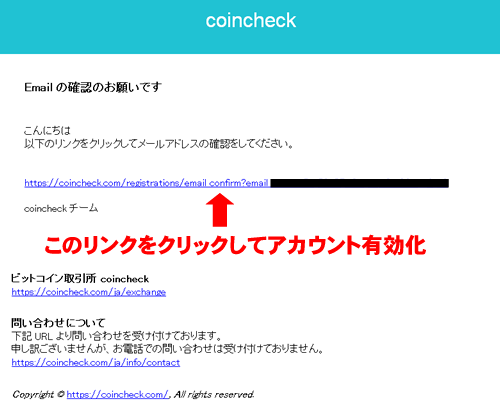
これだけでアカウント作成は完了です。非常に簡単ですね。しかしこれだけだと仮想通貨の取引や入出金ができない状態です。
取引を開始するには、SMS認証(電話番号認証)と本人確認が必要なので、続いて設定していきましょう。
②SMS認証を行う
SMS認証では携帯電話を登録して電話番号認証を行います。
- STEP1SMS認証
ホーム画面に表示されている「本人確認書類を提出」をクリックします。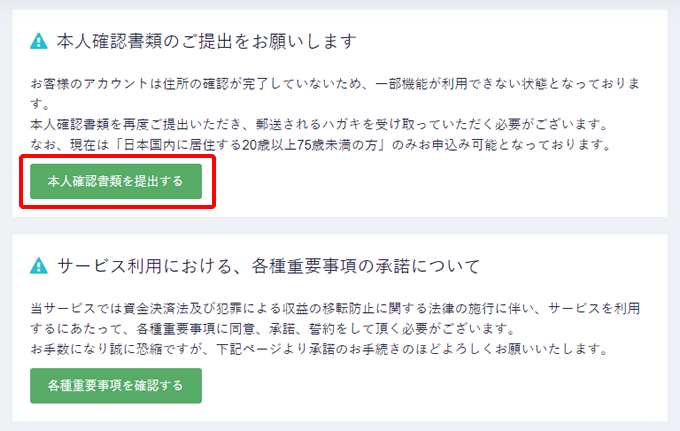
- STEP2電話番号の入力
電話番号を記載さているところに携帯電話の番号をハイフンなしで入力して、「SMSを送信する」ボタンをクリックします。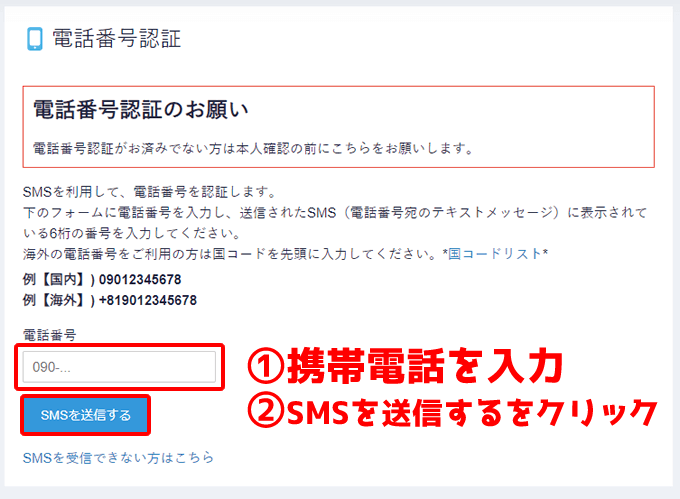
- 携帯番号を入力
- SMSを送信するをクリック
- STEP3コードの入力
続いて携帯電話にSMSで送られてきた6桁の数字をコインチェックの入力画面に入力して、「認証する」ボタンをクリックします。
- 認証コードを入力
- 認証するをクリック
以上でSMS認証は完了です。
※SMSを使えない環境やSMSが送られてこない場合は、画面下部にある「SMSを受信できない方はこちら」をクリックすると、移動先のページで電話番号を登録することが可能です。
③本人確認書類の提出
本人確認書類の提出ではまずは、各種重要事項の確認、ご自身の本人情報を入力して、て本人確認書類をアップロードします。
また、マイナンバーカードとスマートフォンがあれば、『かざして本人確認』で簡単に本人確認ができます。
- 本人確認書類の提出
- かざして本人確認
- STEP1各種重要事項の確認
各種重要事項を確認して全てのチェックボックスにチェックを入れていきます。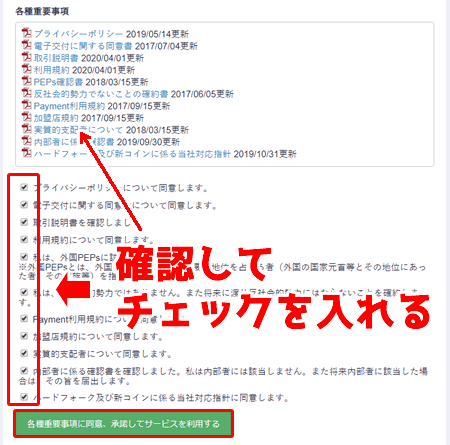
「各種重要事項に同意し、承諾してサービスを利用する」ボタンをクリックします。
- STEP2基本情報入力
基本情報入力では氏名、生年月日、住所、取引目的などを入力します。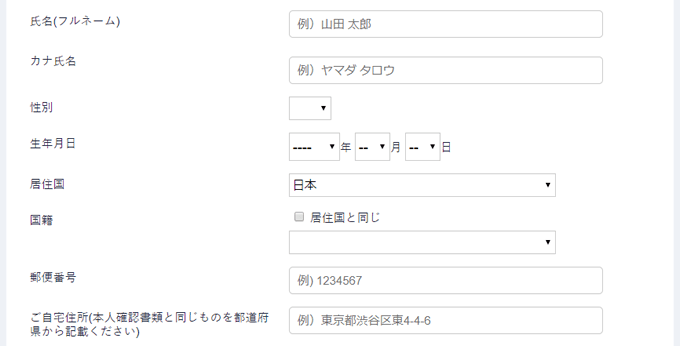 基本情報入力と本人確認書類に相違がある場合は審査が通らないので注意してください。
基本情報入力と本人確認書類に相違がある場合は審査が通らないので注意してください。 - STEP3IDセルフィーのアップロード
続いてIDセルフィーのアップロードに移ります。IDセルフィーとはご自身の顔写真と提出する本人確認書類が一緒に写っている1枚の写真です。
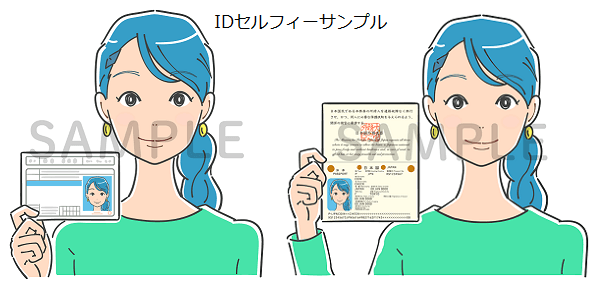
私はスマホの内カメラで運転免許証と一緒に映しましたよ。もちろんPCの内蔵カメラでもOKです。
- STEP4本人確認書類の提出
本人確認書類は運転免許証や個人ナンバーカード(マイナンバーカード)でOKです。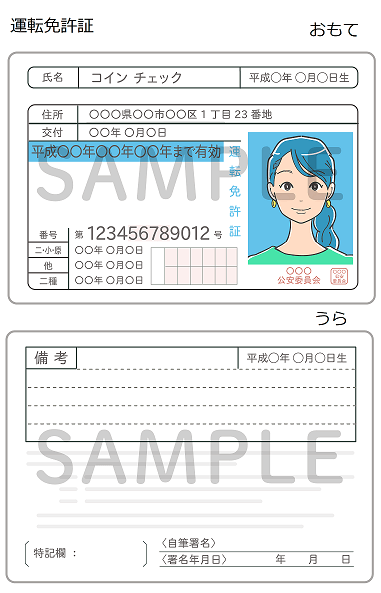
本人確認書類に使える種類は以下になります。
- 運転免許証/運転経歴証明書
- 個人番号カード/住民基本台帳カード
- パスポート
- 在留カード/特別永住者証明書(外国籍の方)
書類の種類により表面だけのアップロードでいいものと、表面と裏面のアップロードが必要なものがあるので注意してくださいね。
スマホの専用アプリからの登録だと「かんたん本人確認」がおすすめです。「かんたん本人確認」を利用すると審査完了後は、ハガキの受け取りが不要で、すぐに全機能の利用が可能となります。ここまでの設定で本人確認書類の提出が完了です。
- STEP5ハガキを受け取る
最後にコインチェックから簡易書留のハガキが登録した住所に送付されます。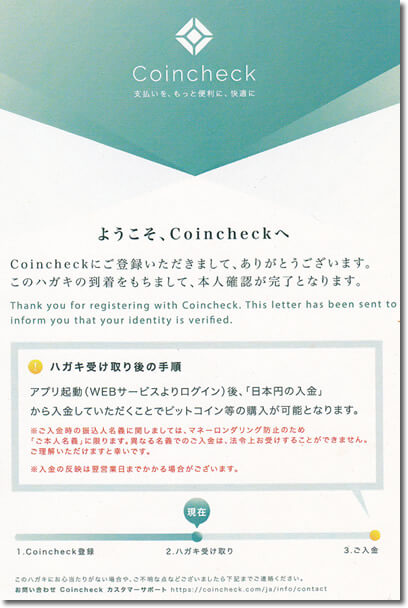
最後にこのハガキを受け取ると全ての登録が完了して全ての機能が利用できるようになります。
- 「読み取りを始める」をタップします
- 利用規約に同意したら、「同意して次へ進む」をタップします
- かざして本人確認の操作の流れと注意事項を確認し、「次へ」をタップします
- マイナンバーカードの暗証番号を入力し、「次へ」をタップします
- マイナンバーカードを用意し、「開始」をタップします
- 案内にしたがってマイナンバーカードを読み取り、「カードの読み取りに成功しました」と表示されたら読み取り完了です
スマホからの登録の場合はコインチェックアプリからの登録が簡単でおすすめです。スマホからの登録の場合は下記のコインチェック公式動画がとても参考になりますよ。
コインチェックでの二段階認証
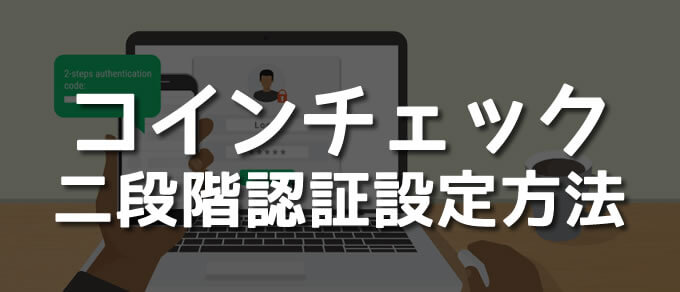
通常のパスワードとは別に使い捨てのパスワードをもう一段階設定する2重のロックをかける設定。大切な資産が入っている取引所には必ず2段階認証を設定しておきましょう。※現在は設定が必須項目
上記まで設定できればコインチェックでのサービスが利用可能となりますが、セキュリティの観点から一番初めに「2段階認証」を必ず設定しておきましょう。
二段階認証を設定していないということは、家で例えるとお出かけの際に玄関のドアのカギは閉めているけど、窓はカギを掛けずに全開の状態です。
ドロボー(ハッカー)に入ってくださいと言っているようなものなので必ず2段階認証は設定しおきましょう。
2段階認証の重要性などは下記の記事で詳しく記載しているので、「2段階認証ってなに?」という方は下記記事を参考にしてください。
2段階認証の設定方法
- STEP1設定画面
二段階認証は左側メニューの「歯車アイコン」→「二段階認証」から設定できます。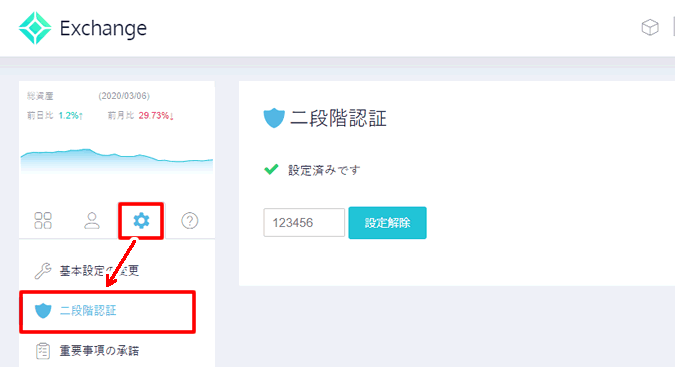
※スマホアプリからの場合は、下部バナー「アカウント」→「設定」→「二段階認証」から設定可能です。
- STEP2コードを入力
後はスマホのアプリ「Google Authenticator」をインストールして、アプリからコインチェックに出てくるQRコードを読み込ませて、そこに出てくるコードをコインチェック側に入力するだけです。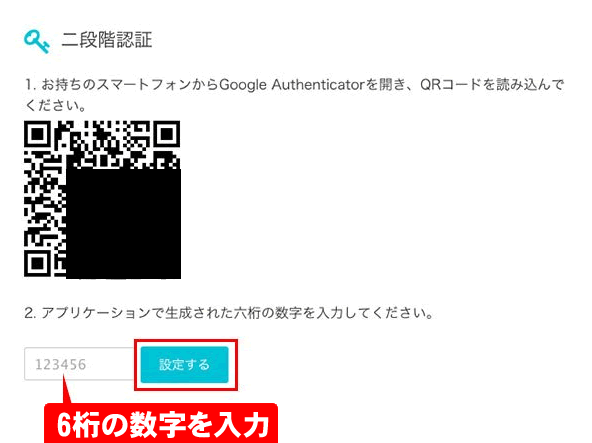
設定はとても簡単なので、必ず2段階認証を設定しておきましょう。
2段階認証のアプリ「Google Authenticator」は下記からインストールできます。
ios端末でもAndroid端末でも無料でダウンロード可能です。
コインチェック取扱通貨銘柄一覧
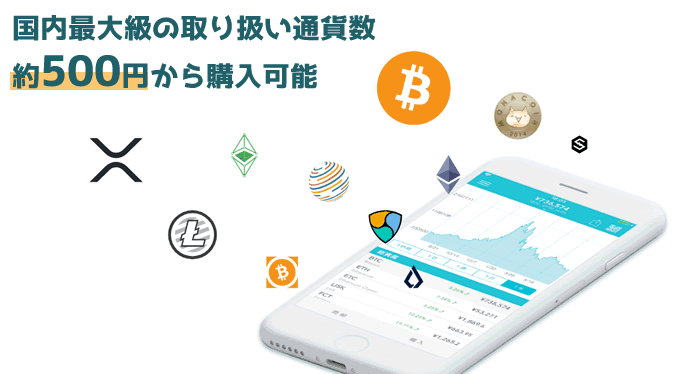
コインチェックは国内でも数多くのメジャーなアルトコインの取引が可能な取引所となっています。
国内では最大級の37種類の仮想通貨の取引が500円から購入が可能です。※価格はレートにより変動します。
 ビットコイン(BTC)
ビットコイン(BTC) イーサリアム(ETH)
イーサリアム(ETH) イーサリアムクラシック(ETC)
イーサリアムクラシック(ETC) エックスアールピー(XRP)
エックスアールピー(XRP) ライトコイン(LTC)
ライトコイン(LTC) ビットコインキャッシュ(BCH)
ビットコインキャッシュ(BCH) ネム(XEM)
ネム(XEM) リスク(LSK/LISK)
リスク(LSK/LISK) モナコイン(MONA)
モナコイン(MONA) ステラルーメン(XLM)
ステラルーメン(XLM) クアンタム(QTUM)
クアンタム(QTUM) ベーシックアテンショントークン(BAT)
ベーシックアテンショントークン(BAT) アイオーエスティー(IOST)
アイオーエスティー(IOST) エンジンコイン(ENJ)
エンジンコイン(ENJ) ザ・サンドボックス(SAND)
ザ・サンドボックス(SAND) ポルカドット(DOT)
ポルカドット(DOT) フィナンシャルトークン(FNCT)
フィナンシャルトークン(FNCT) チリーズ(CHZ)
チリーズ(CHZ) チェーンリンク(LINK)
チェーンリンク(LINK) ダイ(DAI)
ダイ(DAI) メイカー(MKR)
メイカー(MKR) ポリゴン(MATIC)
ポリゴン(MATIC) イミュータブル(IMX)
イミュータブル(IMX) エイプコイン(APE)
エイプコイン(APE) アクシーインフィニティ(AXS)
アクシーインフィニティ(AXS) ラップドビットコイン(WBTC)
ラップドビットコイン(WBTC) アバランチ(AVAX)
アバランチ(AVAX) シバイヌ(SHIB)
シバイヌ(SHIB) ブリリアンクリプトトークン(BRIL)
ブリリアンクリプトトークン(BRIL) ブラッドクリスタル(BC)
ブラッドクリスタル(BC) ドージコイン(DOGE)
ドージコイン(DOGE) ペペ(PEPE)
ペペ(PEPE) マスクネットワーク(MASK)
マスクネットワーク(MASK) ディセントラランド(MANA)
ディセントラランド(MANA) ザ・グラフ(GRT)
ザ・グラフ(GRT) ファンプラ(FPL)
ファンプラ(FPL) ソラナ(SOL)
ソラナ(SOL)
- パレットトークン(PLT)は2025年1月20日に取扱い廃止
- オーエムジー(OMG)は2023年7月23日に取扱い廃止
- ファクトム(FCT)は2022年5月17日に取扱い廃止
取引所と販売所
| 通貨名 | 販売所 | 取引所 |
|---|---|---|
| 〇 | 〇 | |
| 〇 | 〇 | |
| 〇 | 〇 | |
| 〇 | 〇 | |
| 〇 | 〇 | |
| 〇 | 〇 | |
| 〇 | × | |
| 〇 | 〇 | |
| 〇 | 〇 | |
| 〇 | × | |
| 〇 | × | |
| 〇 | × | |
| 〇 | 〇 | |
| 〇 | 〇 | |
| 〇 | × | |
| 〇 | × | |
| 〇 | 〇 | |
| 〇 | 〇 | |
| 〇 | × | |
| 〇 | × | |
| × | 〇 | |
| 〇 | × | |
| 〇 | 〇 | |
| 〇 | × | |
| 〇 | × | |
| 〇 | 〇 | |
| 〇 | 〇 | |
| 〇 | 〇 | |
| 〇 | 〇 | |
| 〇 | 〇 | |
| 〇 | 〇 | |
| 〇 | 〇 | |
| 〇 | 〇 | |
| 〇 | 〇 | |
| 〇 | 〇 | |
| 〇 | 〇 | |
| 〇 | 〇 |
コインチェックでは取引手数料が無料の取引所と、売買取引が簡単な販売所の2通りの注文方法が可能です。
当初、取引所ではビットコインのみの取扱いでしたが、現在はイーサリアム(ETH)やエックスアールピー(XRP)など様々な通貨が追加されています。
今後も取引所では、その他のアルトコインも追加されるとのことで期待が高まっていますね。
また販売所ではほとんどの通貨の取扱いがありますが、売買に慣れてくれば手数料が安い(スプレッドがかからない)取引所形式での売買がおすすめです。
コインチェックの各種手数料
取引所手数料一覧
| 通貨 | Maker(メイカー) | Taker(テイカー) | Itayose(板寄せ) |
|---|---|---|---|
| BTC | 0% | 0% | 0% |
| ETH | 0% | 0% | 0% |
| ETC | 0.050 % | 0.100 % | 0.050 % |
| LSK | 0% | 0% | 0% |
| XRP | 0% | 0% | 0% |
| XEM | 0% | 0% | 0% |
| BCH | 0% | 0% | 0% |
| MONA | 0% | 0% | 0% |
| IOST | 0.050 % | 0.100 % | 0.050 % |
| ENJ | 0% | 0% | 0% |
| CHZ | 0% | 0% | 0% |
| IMX | 0% | 0% | 0% |
| SHIB | 0% | 0% | 0% |
| AVAX | 0% | 0% | 0% |
| PLT | 0.050 % | 0.100 % | 0.050 % |
| FNCT | 0.050 % | 0.100 % | 0.050 % |
| DAI | 0% | 0% | 0% |
| WBTC | 0% | 0% | 0% |
| BRIL | 0.050 % | 0.100 % | 0.050 % |
| BC | 0.050 % | 0.100 % | 0.050 % |
| DOGE | 0% | 0% | 0% |
| PEPE | 0% | 0% | 0% |
| MASK | 0% | 0% | 0% |
| MANA | 0% | 0% | 0% |
| GRT | 0% | 0% | 0% |
| FPL | 0.050 % | 0.100 % | 0.050 % |
| SOL | – | – | – |
ビットコインやイーサリアムなど主要通貨の取引所での売買手数料はメイカー・テイカーともに無料で利用可能です。
取引所取引で取扱われている通貨は現在限られた通貨のみですが、今後はその他のアルトコインも取引所で追加予定となっております。
また販売所では売買手数料は無料ですが、スプレッド(隠れた手数料の約1%~5%)が発生します。
Makerは指値注文が注文板上に並び、その後約定した際に適用される手数料。反対にTakerは注文が板上に並ばず約定した際に適用される手数料。
板寄せ(Itayose)は取引所が停止し再開する際に実施される板寄せで約定した際に一律で適用される手数料
売値と買値の幅(差額)のこと
入出金手数料
| 銀行振込(日本円) | 無料(振込手数料は自己負担) | |
|---|---|---|
| コンビニ入金 入金額から手数料差し引き | 3万円未満 | 770 円 |
| 3万円以上30万円以下 | 1018 円 | |
| クイック入金 入金額から手数料差し引き | 3万円未満 | 770 円 |
| 3万円以上50万円未満 | 1018 円 | |
| 50万円以上 | 入金金額×0.11%+495 円 | |
| 日本円出金 | 407 円 | |
日本円の入金は無料ですが、コンビニ入金とクイック入金は金額により手数料が異なります。
日本円出金には一律で407円の出金手数料がかかります。
コインチェックのアプリ
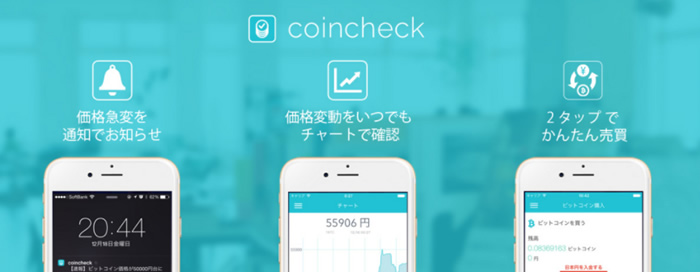
コインチェックには公式の専用アプリがあります。
アプリは使いやすさを追求しているので、仮想通貨を買うまで最短で10秒の3タップで取引が可能になっています。
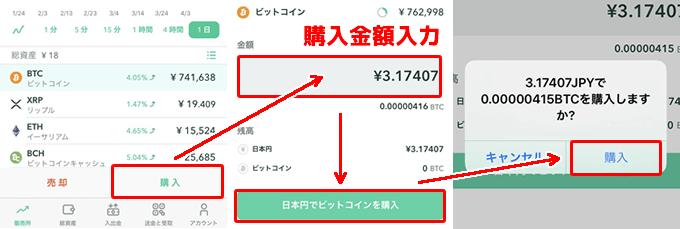
またコインチェックのアカウントを作成していなくてもアプリを使って各種通貨のチャートや価格を確認したりできるので、アプリを取っておくととても便利ですよ。
コインチェックアプリでウィジェットを設定しておくと、ワンタップで現在の仮想通貨の価格や前日比を確認することもできます。
コインチェックアプリはIOS端末とAndroid端末どちらも対応しています。
アプリはウィジェットに設定しよう
私はiPhoneを使っていますが、ウィジェットにコインチェックのアプリを設定しているので、ホーム画面やロック画面からスワイプするだけで、各通貨の現状を確認できます。
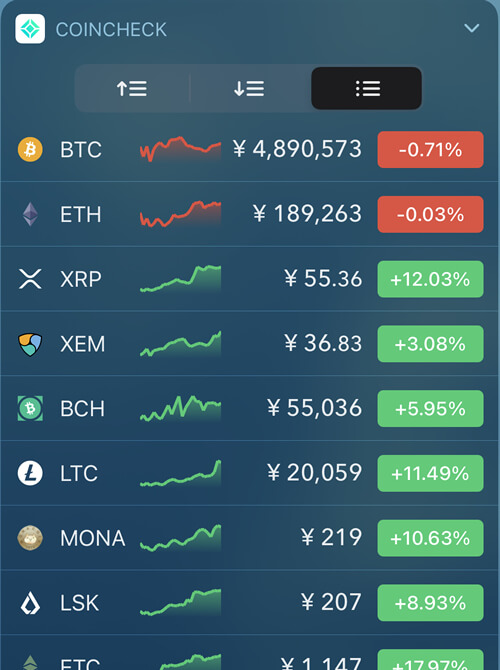
コインチェックアプリをウィジェットに設定しておくと、どんな時でも瞬時にレートを確認できるので非常に便利ですよ。
ウィジェットの設定方法は下記の記事でまとめています。
コインチェックについてまとめ
コインチェックは2018年1月のNEM不正流出事件で一躍世間をお騒がせしましたが、現在はマネックスグループ参加のもと経営体制や運営体制が一新しています。
東証プライム上場企業のマネックスグループの徹底したコンプライアンスとセキュリティ重視の運営で使いやすく、さらに安心して取引ができる仮想通貨取引所に生まれ変わったのではないでしょうか。
追記
コインチェックは「coincheckでんき」や「coincheckガス」など様々なサービスを提供していますが、特におすすめなのが「coincheckつみたて」と「coincheck貸仮想通貨サービス」です。
コインチェック積立は口座引き落としからビットコインの買い付けまで全て自動で行ってくれるサービスで、貸仮想通貨はレンディングと呼ばれる取引所に長期保有の通貨を貸しつけて金利を獲得できるサービスです。
毎日つみたてプランで価格変動の激しい相場でもリスクを抑えて投資、積立てで貯まった通貨は貸仮想通貨で金利を得るというのが最強の運用方法ですね。


コインチェックのQ&A
- Q口座開設にはどれぐらい時間がかかる?
- A
本人確認書類の審査が1日~2日、ハガキ到着に2日~3日、最短で約4日~5日ほどで口座開設が可能ですが、申し込みが殺到している時は数週間かかる場合もあります。
ただしスマホアプリの「かんたん本人確認」を使えばハガキの郵送が不要になるので大幅に口座開設の時間を削減できます。
- Q本人確認ができないのはなぜ?
- A
多くの場合は「入力した個人情報に間違いがある」か「アップロードした本人確認書類が鮮明でない」という理由がほとんどです。
入力した住所と本人確認書類に書かれている住所が異なる場合は審査が通りません。
またアップロードしたIDセルフィーの画像や一緒に写している本人確認書類が鮮明でない場合も審査に通らないので、設定画面の「本人確認」から一度確認してみてください。
- Q機種変更したらログインできなくなった
- A
機種変更により二段階認証アプリとアカウントの紐づけが切れるためログインができなくなります。※二段階認証アプリ「Google Authenticator」の引継ぎや復元はできません
自力での解決はできないので、サポートに連絡して二段階認証解除の手続きを行ってもらいましょう。
- Q日本円の出金にかかる時間はどれぐらい?
- A
通常は出金申請をしてから申請日を除く2銀行営業日後の反映予定になっています。
例①:4月1日(水)午前10時に出金申請 → 4月3日(金)に振り込み
例②:4月2日(木)午前10時に出金申請 → 4月6日(月)に振り込み

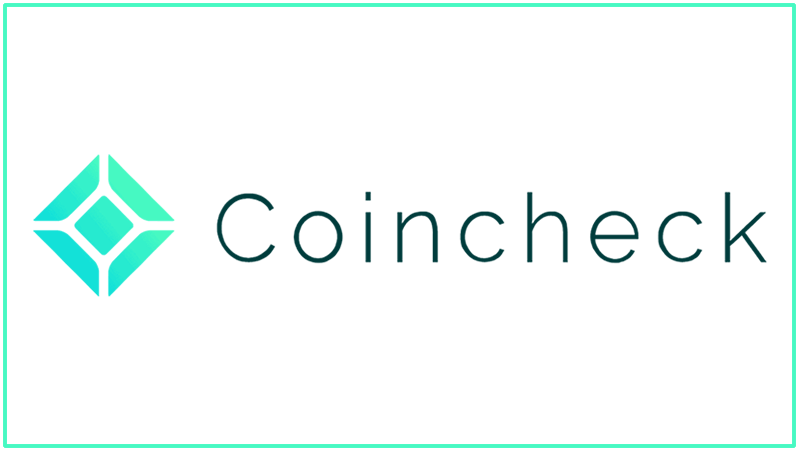

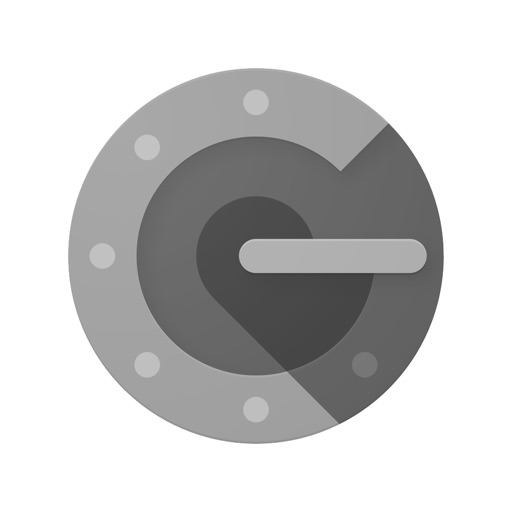


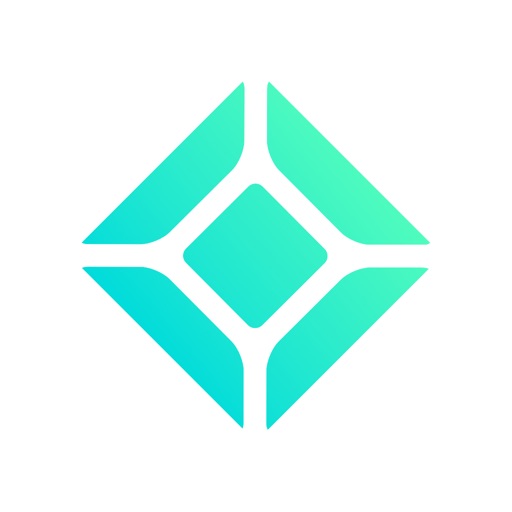
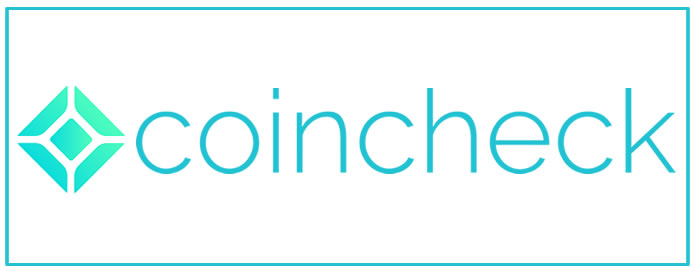
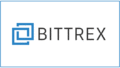

コメント